Leer hoe u de MSI-stuurprogramma's eenvoudig en snel kunt downloaden, installeren en bijwerken op uw Windows-apparaat via de volgende gids.
Het moederbord is het onderdeel van elke computer dat als hart en ziel dient. Als u het moederbord van een computer verwijdert, zal deze defect raken. Het downloaden, installeren en onderhouden van een up-to-date versie van de stuurprogramma's voor dit onderdeel is dus zeer noodzakelijk om ervoor te zorgen dat de computer probleemloos werkt. Als u ook problemen ondervindt met het downloaden van MSI-stuurprogramma's, volgt u de stappen in dit artikel om MSI-stuurprogramma's te downloaden, te installeren en bij te werken.
MSI is misschien wel een van de meest bekende bedrijven ter wereld die moederborden ontwerpt en produceert. Om de computer echter optimaal te laten werken, is er voortdurend een stuurprogramma nodig dat zowel compatibel als up-to-date is.
Laten we daarom zonder verdere vertraging beginnen met het leren van verschillende methoden om MSI-stuurprogramma's voor Windows 10,11 te downloaden en bij te werken.
Methoden voor het downloaden, bijwerken en installeren van MSI-stuurprogramma's:
Het volgende is een overzicht van de verschillende methoden die beschikbaar zijn voor het eenvoudig downloaden, installeren en bijwerken van de MSI-stuurprogramma's.
Methode 1: Download MSI Drivers Update via de officiële website
U kunt al deze dingen doen vanaf de officiële website van MSI: download, installeer en update het nodige stuurprogramma's voor moederborden. Om de taak te voltooien, doorloopt u de fasen in de onderstaande lijst.
Stap 1: Ga gewoon naar de officiële MSI-website in uw browser of Klik hier.
Stap 2: Kies SERVICE in de menubalk om deze functie te gebruiken.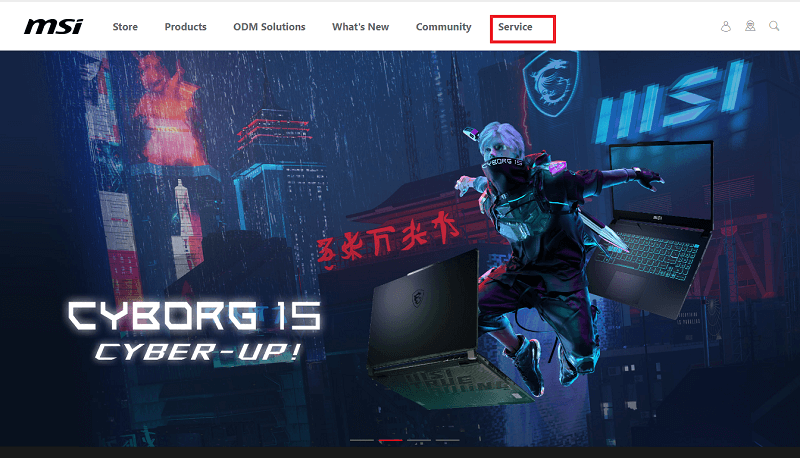
Stap 3: Downloads zijn te vinden onder de Service en ondersteuning gebied; scrol gewoon naar beneden om daar te komen.
Stap 4: Maak uw keuze uit de beschikbare opties die op het scherm worden weergegeven.
Stap 5: Selecteer Moederborden door op de pijl naast de optie Productlijn selecteren te klikken.
Kies Moederbord als de categorie voor uw goederen.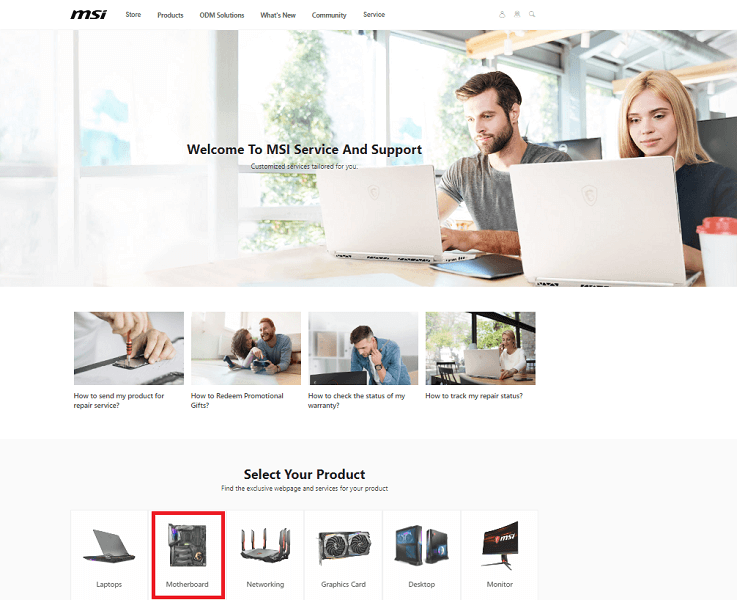
Stap 6: Nadat u uw moederbordserie hebt geselecteerd in de vervolgkeuzelijst, kunt u uw aankoop bevestigen door op de pijl naast de kop Producttype te klikken.
Stap 7: Selecteer het model van uw MSI door naar het menu Productmodel te gaan en erop te klikken. Om een zoekopdracht uit te voeren, kiest u de "Zoekopdracht" knop.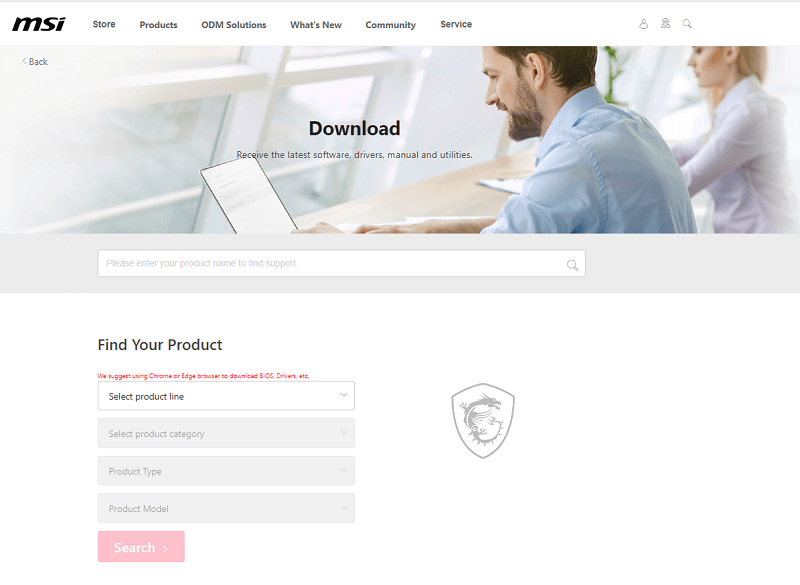
Stap 8: Nadat u uw besturingssysteem hebt geselecteerd, krijgt u toegang tot het tabblad Stuurprogramma door erop te klikken.
Stap 9: Kies eenvoudig de subcategorie van MSI-stuurprogramma's die u wilt downloaden, installeren of bijwerken en klik vervolgens op de naam van de categorie.
Stap 10: Kies de downloadpijl in het menu om het benodigde stuurprogramma-installatiebestand te krijgen.
Om de benodigde stuurprogramma's te installeren, nadat het bestand is gedownload, moet u erop klikken en de instructies volgen die op het scherm verschijnen.
Deze methode voor de installatie van MSI-stuurprogramma's duurt echter behoorlijk lang. Daarom is dit misschien niet voor iedereen een haalbare optie. De volgende methoden zijn echter automatisch of gedeeltelijk handmatig. Dus om tijd en moeite te besparen bij het bijwerken van het MSI-stuurprogramma, gaat u naar de volgende alternatieven.
Lees ook: MSI Audio Driver downloaden en bijwerken voor Windows 10, 11
Methode 2: gebruik Bit Driver Updater voor MSI Drivers Update
Het handmatig downloaden, installeren en bijwerken van de stuurprogramma's klinkt als een hoop werk. Daarom kunt u een kortere weg nemen door geautomatiseerde software te gebruiken om de bewerking te voltooien, zoals Bit-stuurprogramma-updater.
Dit programma zal het downloaden, installeren en upgraden van de stuurprogramma's voor u uitvoeren. Met slechts één klik downloadt deze software alle benodigde stuurprogramma's voor uw computer.
Daarnaast heeft het een aantal andere mogelijkheden, zoals
- Mogelijkheid om een back-up te maken van stuurprogramma's en deze te herstellen,
- Versnel downloadsnelheden,
- Backup en herstellen
- WHQL-gecertificeerde stuurprogramma's
- 60 dagen geld-terug-garantie
Hier is een lijst met de acties die u moet uitvoeren om het correct te gebruiken.
Stap 1: Klik op de onderstaande downloadlink om de Bit-stuurprogramma-updater.
Stap 2: Geef de toepassing toestemming om uw computer te doorzoeken. Klik op Nu scannen.

Stap 3: Wanneer de resultaten een paar seconden later verschijnen, gaat u naar het stuurprogramma dat u wilt bijwerken en klikt u op het Update nu knop.
Stap 4: Als je kiest Update alles uit de lijst, zal dit alle openstaande stuurprogramma-updates downloaden.
Opmerking: Deze optie Alles bijwerken is alleen beschikbaar voor gebruikers van de Pro-versie van de tool. Als u de gratis versie gebruikt, moet u één driverupdate per keer downloaden.
Stap 5: Dubbelklik en volg de stappen voor de installatie van het MSI-stuurprogramma. Start uw apparaat opnieuw op als u klaar bent.
Zo eenvoudig worden updates voor stuurprogramma's via de Bit Driver Updater. Gebruik de Pro-versie van de tool met volledige geld-terug-garantie om het volledige potentieel te ontsluiten.
Als u echter niet zeker weet of u software van derden moet downloaden, gebruikt u de volgende methoden om het MSI-stuurprogramma voor Windows 11/10 te downloaden en bij te werken.
Moet lezen: Beste gratis stuurprogramma-updater voor Windows 10, 11
Methode 3: Gebruik Apparaatbeheer voor het downloaden van MSI-stuurprogramma's
Als je voldoende tijd en geduld hebt, kun je het gebruiken Apparaat beheerder. Het is het hulpprogramma voor stuurprogrammabeheer in Windows om de MSI-stuurprogramma's te downloaden, te installeren en bij te werken.
Apparaatbeheer is toegankelijk via het Configuratiescherm. Dit is een stapsgewijze handleiding die u moet volgen om de taak te voltooien.
Stap 1: Gebruik de Windows-toets en de letter R op uw toetsenbord om het vak Uitvoeren te openen.
Typ in het vak dat wordt geopend devmgmt.mscen klik vervolgens op de knop OK.
Stap 2: Nadat Apparaatbeheer is geopend, klikt u op de subkop van de categorie stuurprogramma's waarvan u de updates, downloads en installaties moet uitvoeren.
Opmerking: Houd er rekening mee dat er geen universele driver voor moederborden is. De centrale verwerkingseenheid (CPU), het geheugen en poorten voor een verscheidenheid aan hardware-randapparatuur bevinden zich allemaal op het moederbord, dat dient als de primaire printplaat voor de computer.
Stap 4: Kies daarom de categorie van het MSI-onderdeel waarvoor u de stuurprogramma's wilt downloaden, installeren en bijwerken voordat u verder kunt gaan. Om bijvoorbeeld de stuurprogramma's voor de centrale verwerkingseenheid (CPU) te krijgen, klikt u op het tabblad "Processors".
Stap 5: Om het stuurprogramma voor het randapparaat bij te werken, klikt u er met de rechtermuisknop op en kiest u "Stuurprogramma bijwerken” in het pop-upmenu.
Stap 6: Kies in het volgende venster de optie om automatisch te zoeken om de meest recente versie van de stuurprogrammasoftware te vinden.
Wacht tot Windows het downloaden en installeren van de meest recente versie van de benodigde stuurprogramma's voor de componenten op de MSI heeft voltooid. Wanneer de bewerking is voltooid, start u de computer opnieuw op.
Lees ook: Hoe te repareren MSI Dragon Center werkt niet op Windows-pc
Methode 4: Download Windows Update om MSI-stuurprogramma's te downloaden
Een van de methoden om de MSI-stuurprogramma's te installeren en bij te werken, is door eerst Windows bij te werken. Met Windows-updates brengt Microsoft software-updates voor uw systeem uit om de prestaties te verbeteren en bugfixes aan te bieden.
Door de onderstaande instructies te volgen, kunt u uw besturingssysteem en MSI-stuurprogramma's upgraden.
Stap 1: Om het menu Instellingen te openen, drukt u tegelijkertijd op de Windows-toets en de letter I op uw toetsenbord.
Stap 2: Kiezen om bijwerken en beveiliging optie uit de beschikbare keuzes op het scherm.
Stap 3: Klik op de Controleer op updates knop na het selecteren van Windows Update in de lijst met opties aan de linkerkant.
Stap 4: Om de beschikbare update te downloaden en te installeren, hoeft u alleen maar op de Controleer op updates knop.
De update van de MSI-stuurprogramma's en de Windows-update toepassen Start uw computer opnieuw op.
Lees ook: Gigabyte-moederbordstuurprogramma's voor Windows 10
Veelgestelde vragen (FAQ's):
Hieronder hebben we enkele veelgestelde vragen van gebruikers beantwoord met betrekking tot het downloaden en bijwerken van MSI-stuurprogramma's op Windows-apparaten.
V.1 Hoe werk ik MSI-stuurprogramma's bij?
Om eenvoudig de nieuwste update van MSI-stuurprogramma's op uw Windows-apparaat te downloaden, kunt u de handmatige of automatische methode gebruiken die in de bovenstaande handleiding wordt vermeld. We raden echter aan om de Bit Driver Updater te gebruiken om driverupdates sneller en gemakkelijker te maken.
V.2 Waarom moet ik stuurprogramma's voor mijn MSI downloaden?
MSI-stuurprogramma's vergelijkbaar met andere systeemstuurprogramma's helpen bij het bieden van een communicatiekanaal tussen het besturingssysteem en de hardware. Deze stuurprogramma's geven de juiste reeks opdrachten door aan uw Windows om de toegewezen taken uit te voeren. Als het MSI-stuurprogramma niet is geïnstalleerd, kan het werken met uw moederbord worden onderbroken.
V.3 Heeft MSI een hulpprogramma voor het bijwerken van stuurprogramma's?
Om MSI en andere systeemstuurprogramma's bij te werken, kunt u de beste stuurprogramma-updatesoftware. Via de Bit Driver Updater kunt u al uw systeemstuurprogramma's automatisch bijwerken met slechts één klik. Het biedt WHQL-gecertificeerde stuurprogramma's die volledig veilig te gebruiken zijn.
V.4 Hoe controleer ik mijn MSI-updates?
Volg de volgende instructies om te controleren of er updates in behandeling zijn op uw MSI:
- druk op Windows + R sleutels te openen Loop commando en type devmgmt.msc.
- druk op OK om Apparaatbeheer te openen en hier de categorie Processors uit te vouwen.
- Zoek en klik met de rechtermuisknop op het MSI-apparaat waarvoor u updates wilt controleren.
- Klik op de Stuurprogrammasoftware bijwerken keuze.
- Selecteer verder de optie Automatisch zoeken naar stuurprogramma-updates.
Hierbij zal uw systeem de lopende updates op uw MSI-apparaat (indien aanwezig) identificeren en downloaden.
V.5 Wat is het MSI Driver Utility-installatieprogramma?
MSI Driver Utility Installer is automatische software die de componenten van uw apparaat en mogelijke software-updates controleert. Als u dit installatieprogramma op uw computer heeft, hoeft u niet te controleren op updates voor de stuurprogramma's of hardware. Download met slechts één klik het geschikte hulpprogramma en installeer het op uw systeem.
Lees ook: Hoe MSI Camera te repareren werkt niet op Windows 10,11 pc
MSI-stuurprogramma downloaden, bijwerken en installeren: uitgevoerd
Deze tutorial leidde ons door de meest eenvoudige benadering van het downloaden, installeren en onderhouden van de meest recente versie van de MSI-stuurprogramma's Windows 10,11. Gebruik de automatische software Bit Driver-updater om alle stuurprogramma-updates die in behandeling zijn, inclusief de MSI-stuurprogramma's, met slechts één klik te downloaden.
We hopen echt dat je dit bericht als verhelderend en informatief hebt ervaren. Als u nog meer ideeën heeft over dit onderwerp, kunt u deze met ons delen in het opmerkingenveld. Vergeet je ook niet te abonneren op onze blog voor meer technische handleidingen en updates. Volg ons op Facebook, Instagram, Twitteren, of Pinterest om nooit meer technische updates of nieuws te missen.